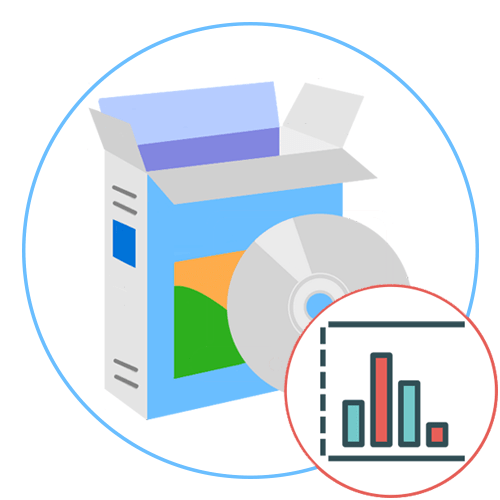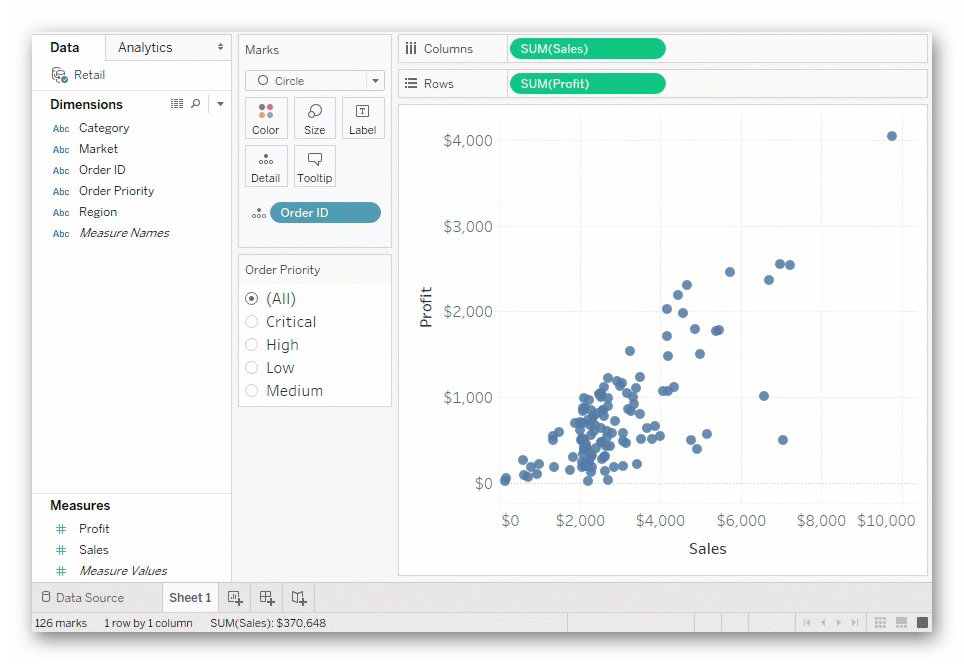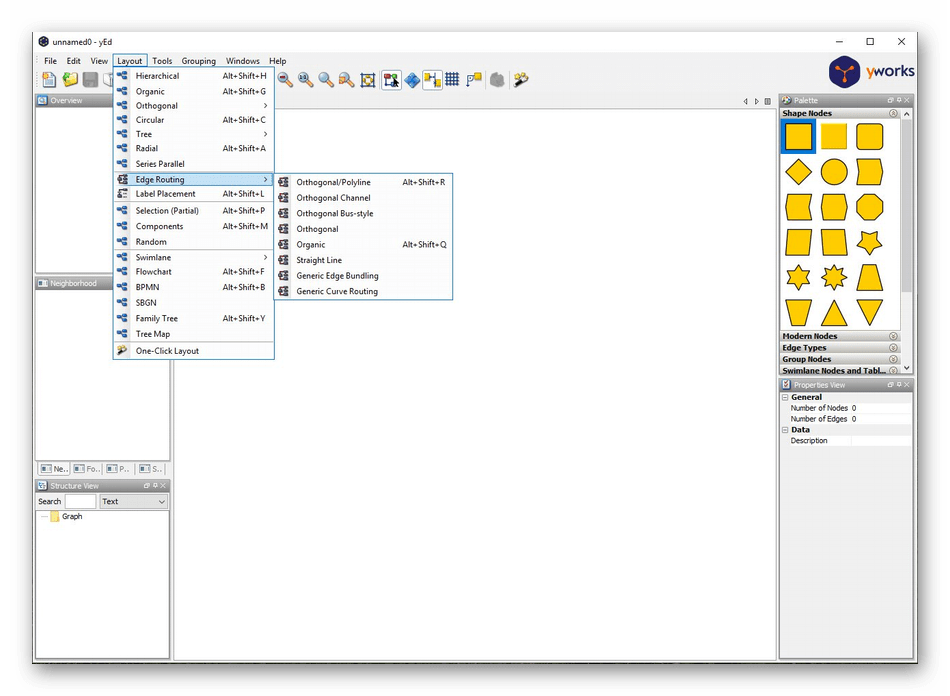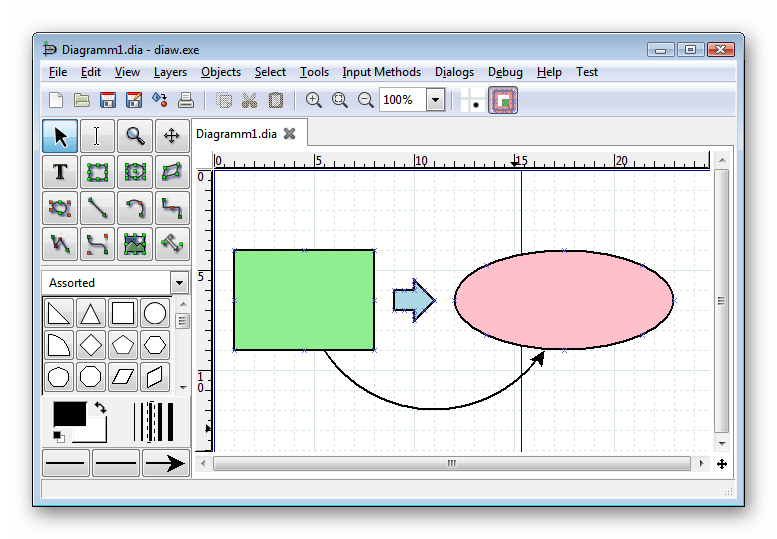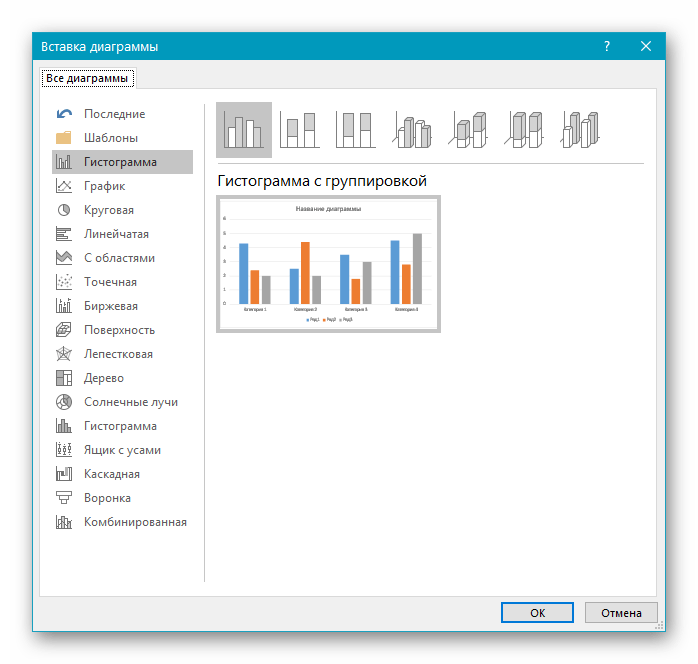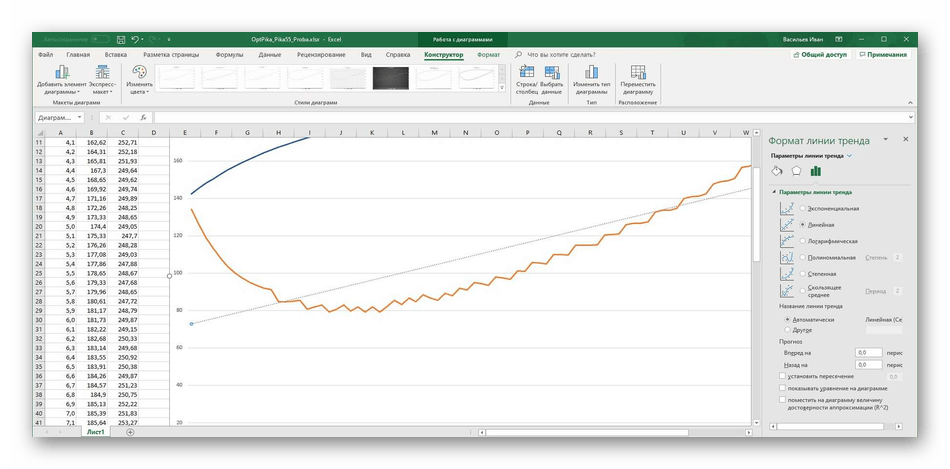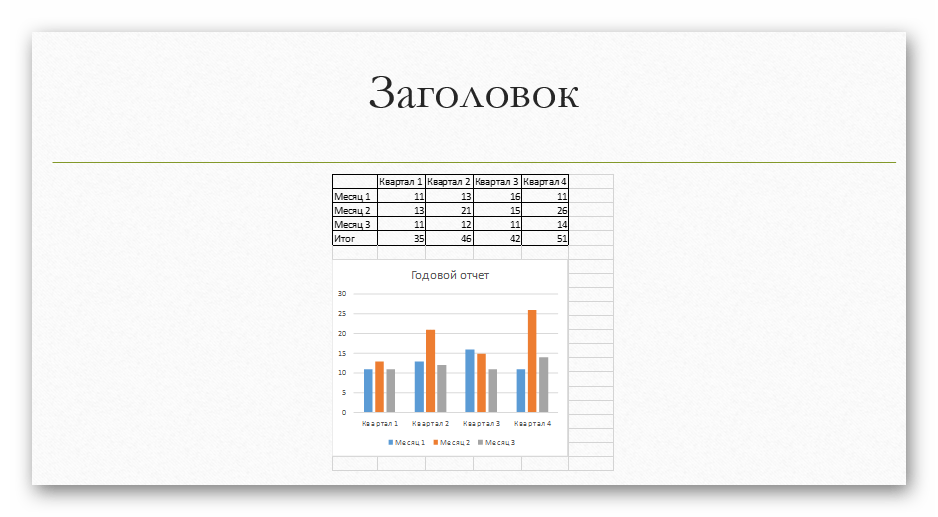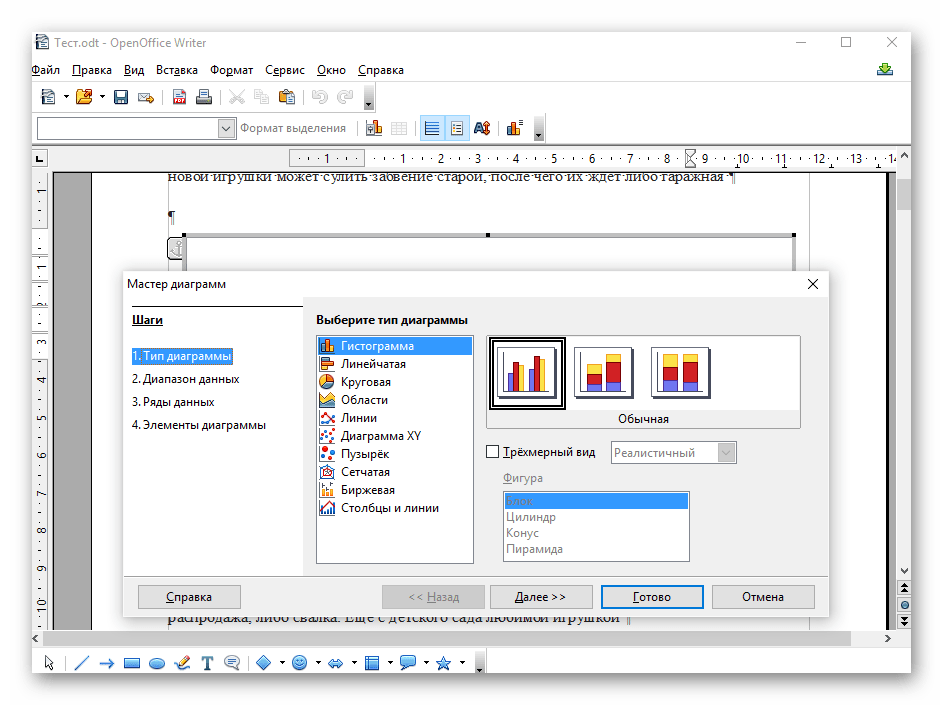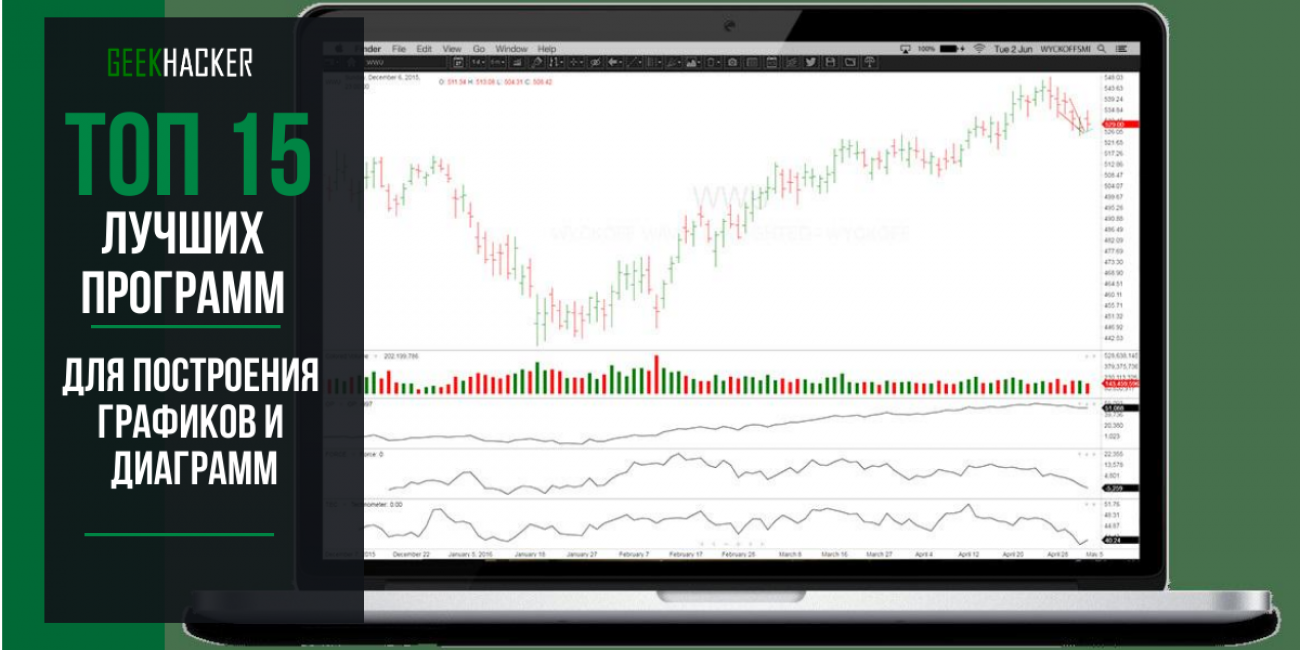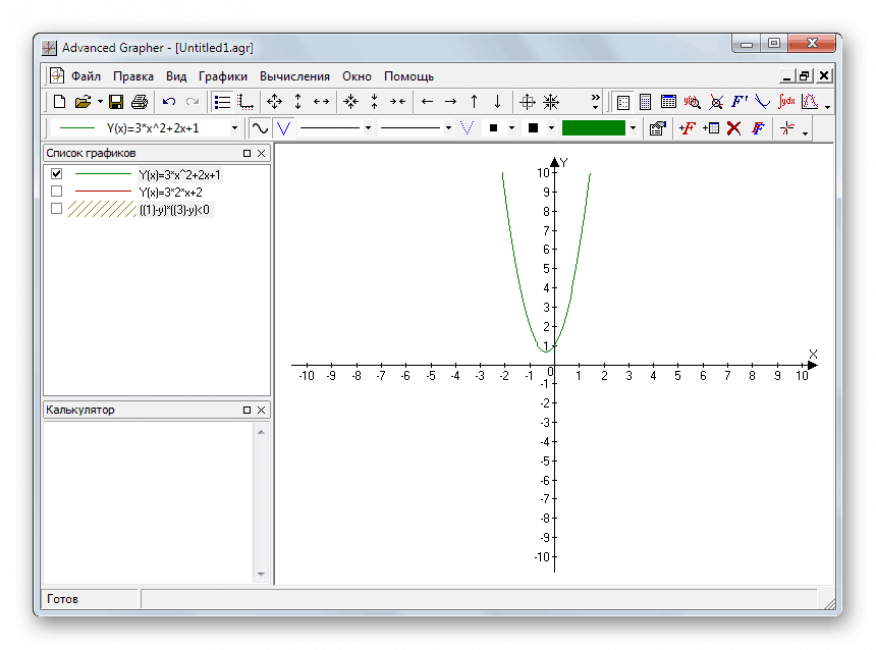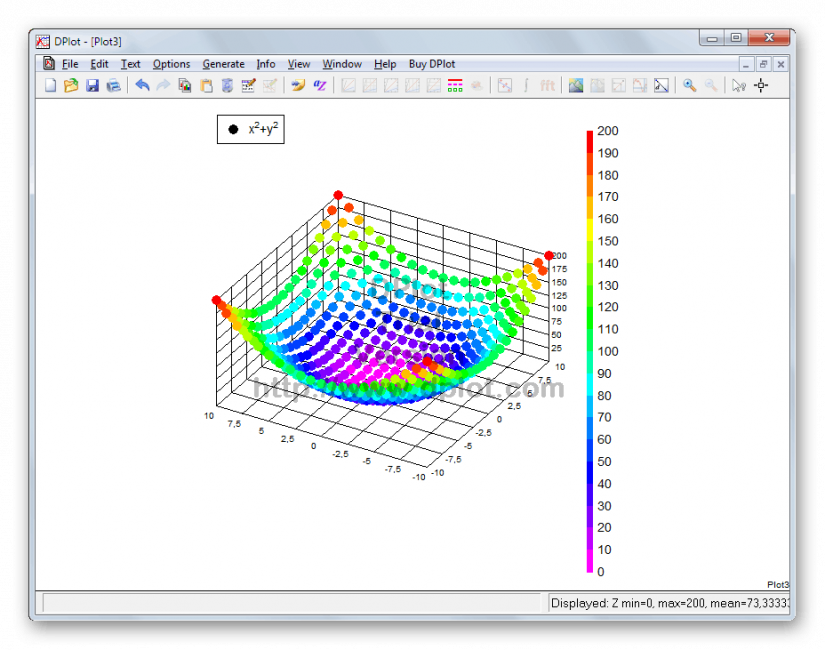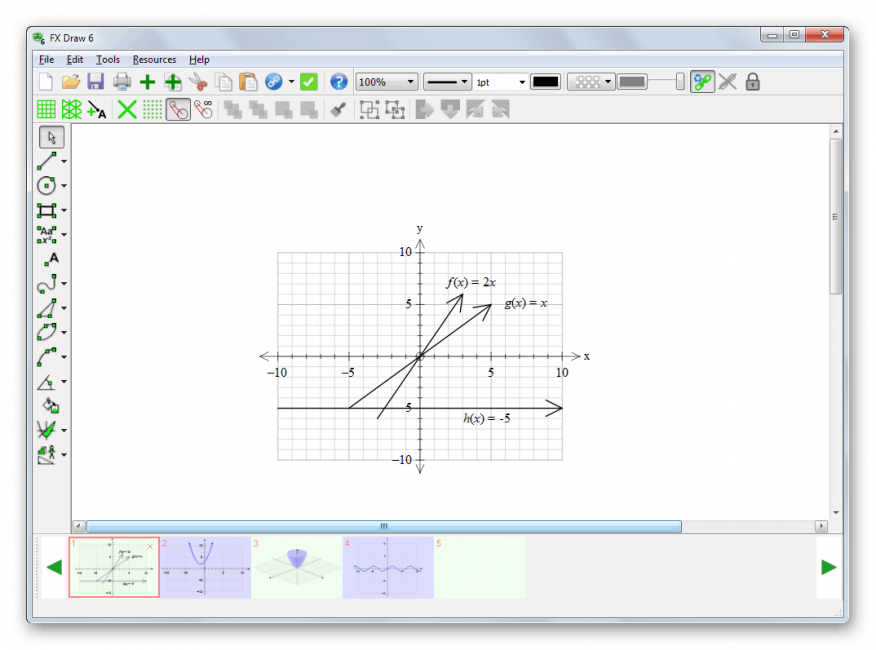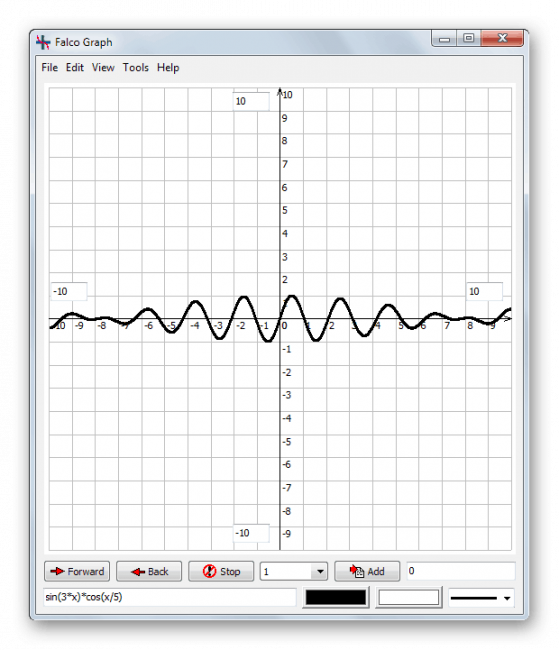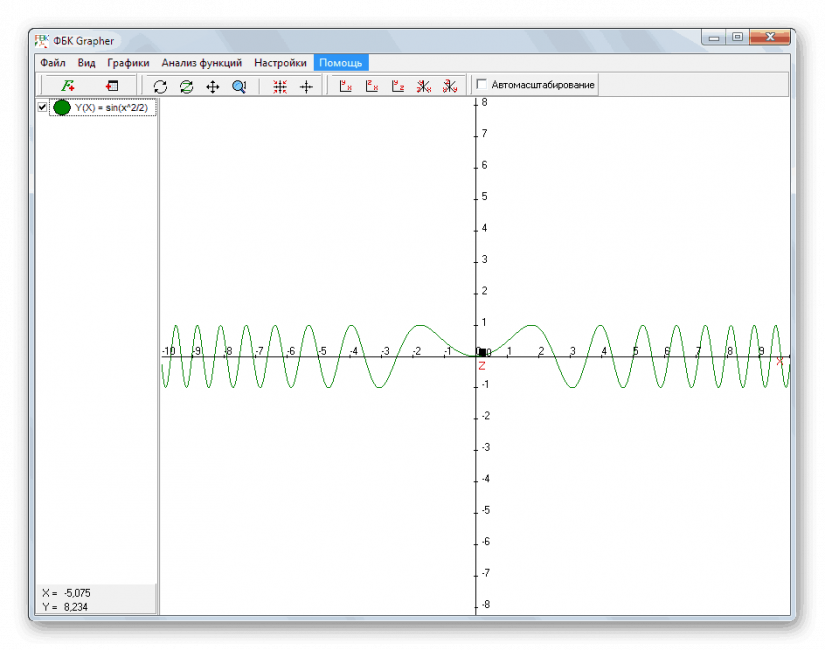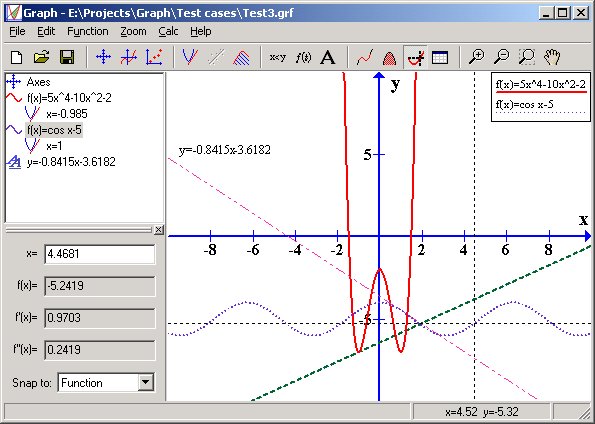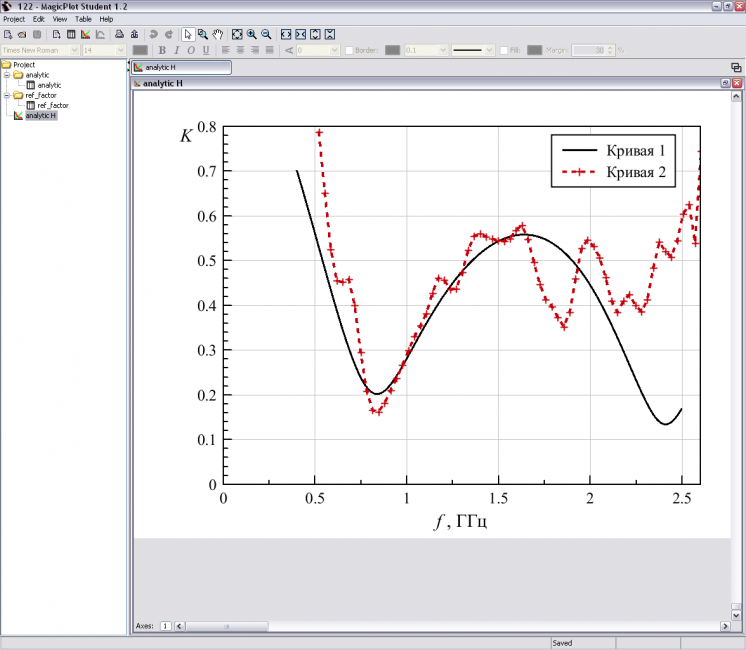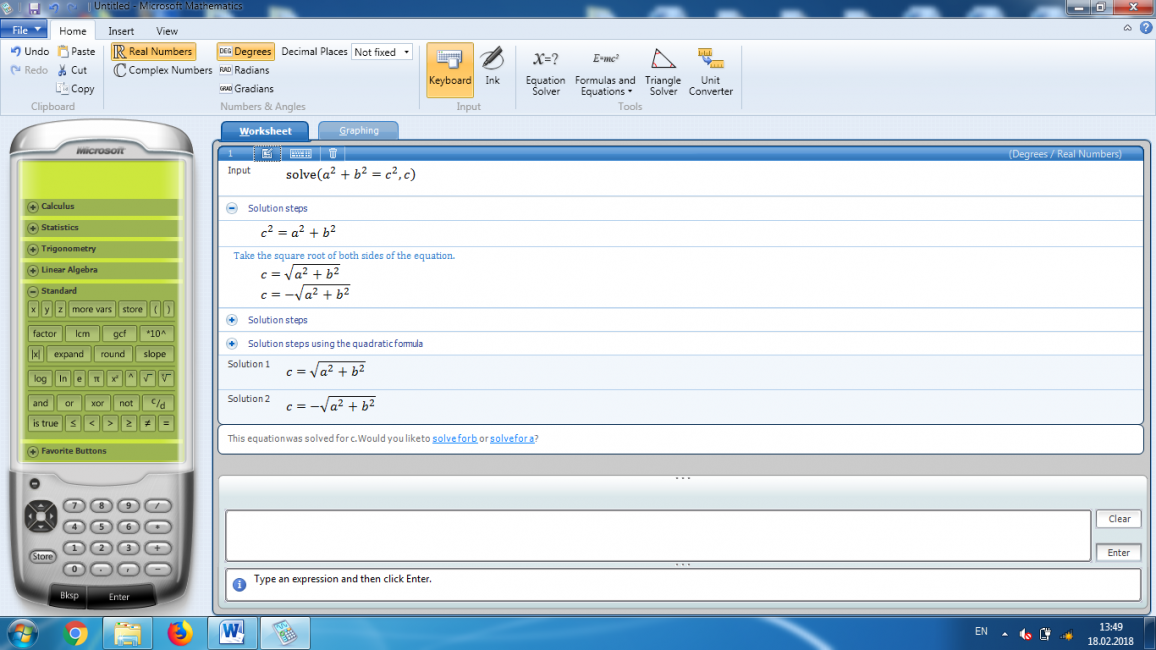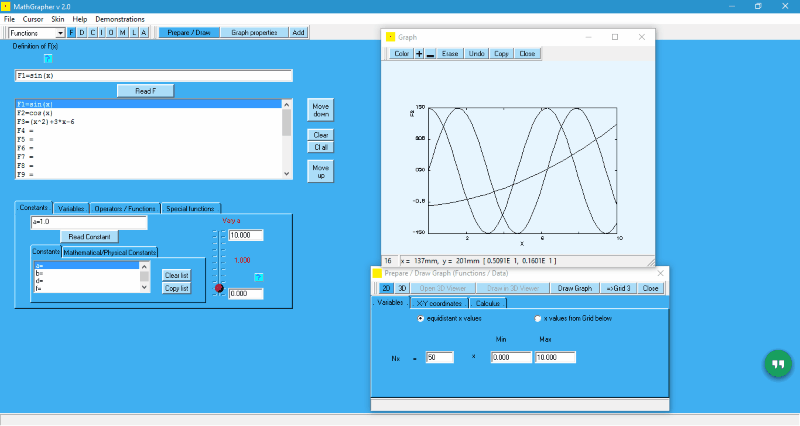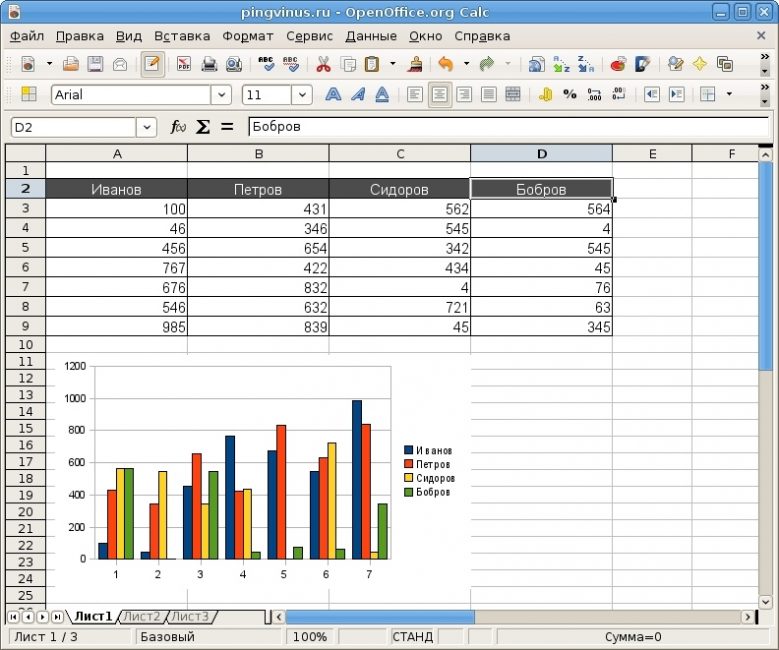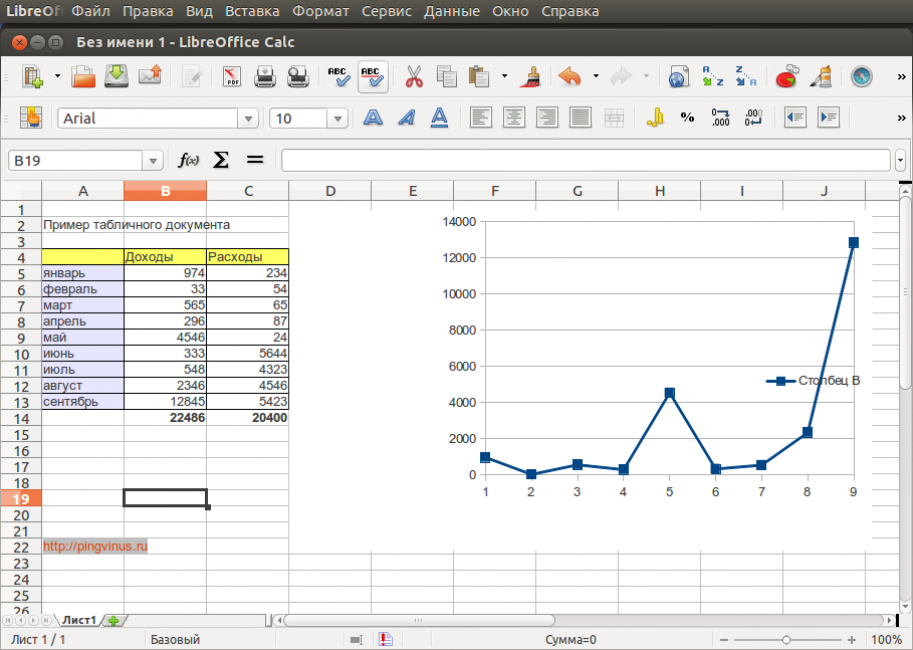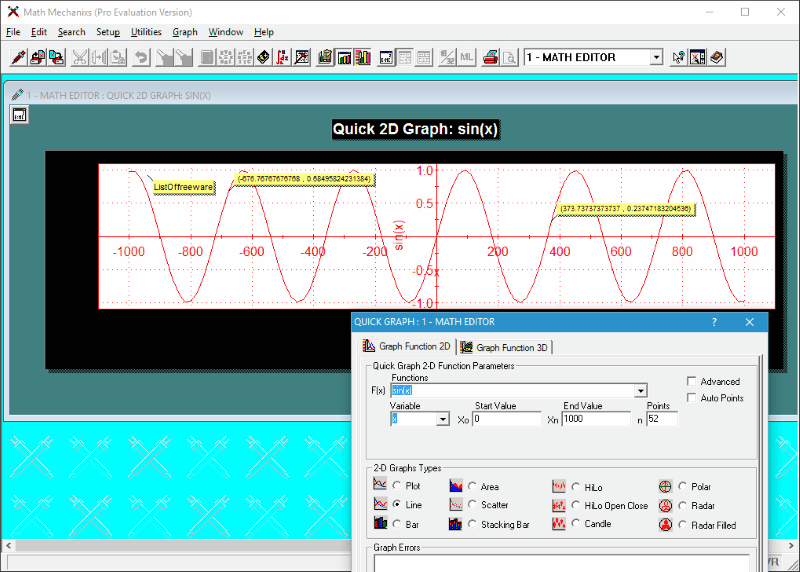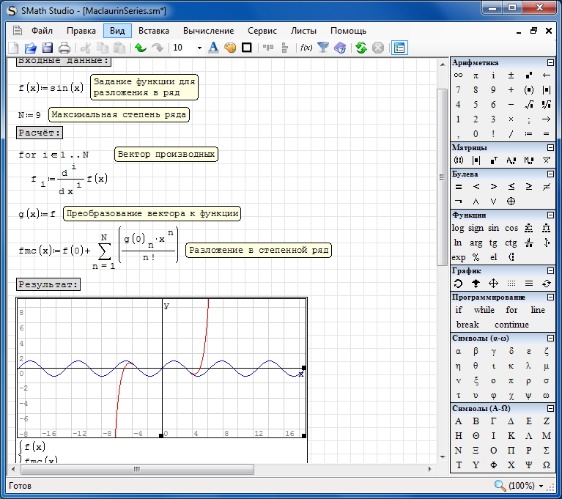Информация воспринимается легче, если представлена наглядно. Один из способов презентации отчетов, планов, показателей и другого вида делового материала – графики и диаграммы. В аналитике это незаменимые инструменты.
Построить график в Excel по данным таблицы можно несколькими способами. Каждый из них обладает своими преимуществами и недостатками для конкретной ситуации. Рассмотрим все по порядку.
Простейший график изменений
График нужен тогда, когда необходимо показать изменения данных. Начнем с простейшей диаграммы для демонстрации событий в разные промежутки времени.
Допустим, у нас есть данные по чистой прибыли предприятия за 5 лет:
| Год | Чистая прибыль* |
| 2010 | 13742 |
| 2011 | 11786 |
| 2012 | 6045 |
| 2013 | 7234 |
| 2014 | 15605 |
* Цифры условные, для учебных целей.
Заходим во вкладку «Вставка». Предлагается несколько типов диаграмм:
Выбираем «График». Во всплывающем окне – его вид. Когда наводишь курсор на тот или иной тип диаграммы, показывается подсказка: где лучше использовать этот график, для каких данных.
Выбрали – скопировали таблицу с данными – вставили в область диаграммы. Получается вот такой вариант:
Прямая горизонтальная (синяя) не нужна. Просто выделяем ее и удаляем. Так как у нас одна кривая – легенду (справа от графика) тоже убираем. Чтобы уточнить информацию, подписываем маркеры. На вкладке «Подписи данных» определяем местоположение цифр. В примере – справа.
Улучшим изображение – подпишем оси. «Макет» – «Название осей» – «Название основной горизонтальной (вертикальной) оси»:
Заголовок можно убрать, переместить в область графика, над ним. Изменить стиль, сделать заливку и т.д. Все манипуляции – на вкладке «Название диаграммы».
Вместо порядкового номера отчетного года нам нужен именно год. Выделяем значения горизонтальной оси. Правой кнопкой мыши – «Выбрать данные» — «Изменить подписи горизонтальной оси». В открывшейся вкладке выбрать диапазон. В таблице с данными – первый столбец. Как показано ниже на рисунке:
Можем оставить график в таком виде. А можем сделать заливку, поменять шрифт, переместить диаграмму на другой лист («Конструктор» — «Переместить диаграмму»).
График с двумя и более кривыми
Допустим, нам нужно показать не только чистую прибыль, но и стоимость активов. Данных стало больше:
Но принцип построения остался прежним. Только теперь есть смысл оставить легенду. Так как у нас 2 кривые.
Добавление второй оси
Как добавить вторую (дополнительную) ось? Когда единицы измерения одинаковы, пользуемся предложенной выше инструкцией. Если же нужно показать данные разных типов, понадобится вспомогательная ось.
Сначала строим график так, будто у нас одинаковые единицы измерения.
Выделяем ось, для которой хотим добавить вспомогательную. Правая кнопка мыши – «Формат ряда данных» – «Параметры ряда» — «По вспомогательной оси».
Нажимаем «Закрыть» — на графике появилась вторая ось, которая «подстроилась» под данные кривой.
Это один из способов. Есть и другой – изменение типа диаграммы.
Щелкаем правой кнопкой мыши по линии, для которой нужна дополнительная ось. Выбираем «Изменить тип диаграммы для ряда».
Определяемся с видом для второго ряда данных. В примере – линейчатая диаграмма.
Всего несколько нажатий – дополнительная ось для другого типа измерений готова.
Строим график функций в Excel
Вся работа состоит из двух этапов:
- Создание таблицы с данными.
- Построение графика.
Пример: y=x(√x – 2). Шаг – 0,3.
Составляем таблицу. Первый столбец – значения Х. Используем формулы. Значение первой ячейки – 1. Второй: = (имя первой ячейки) + 0,3. Выделяем правый нижний угол ячейки с формулой – тянем вниз столько, сколько нужно.
В столбце У прописываем формулу для расчета функции. В нашем примере: =A2*(КОРЕНЬ(A2)-2). Нажимаем «Ввод». Excel посчитал значение. «Размножаем» формулу по всему столбцу (потянув за правый нижний угол ячейки). Таблица с данными готова.
Переходим на новый лист (можно остаться и на этом – поставить курсор в свободную ячейку). «Вставка» — «Диаграмма» — «Точечная». Выбираем понравившийся тип. Щелкаем по области диаграммы правой кнопкой мыши – «Выбрать данные».
Выделяем значения Х (первый столбец). И нажимаем «Добавить». Открывается окно «Изменение ряда». Задаем имя ряда – функция. Значения Х – первый столбец таблицы с данными. Значения У – второй.
Жмем ОК и любуемся результатом.
С осью У все в порядке. На оси Х нет значений. Проставлены только номера точек. Это нужно исправить. Необходимо подписать оси графика в excel. Правая кнопка мыши – «Выбрать данные» — «Изменить подписи горизонтальной оси». И выделяем диапазон с нужными значениями (в таблице с данными). График становится таким, каким должен быть.
Наложение и комбинирование графиков
Построить два графика в Excel не представляет никакой сложности. Совместим на одном поле два графика функций в Excel. Добавим к предыдущей Z=X(√x – 3). Таблица с данными:
Выделяем данные и вставляем в поле диаграммы. Если что-то не так (не те названия рядов, неправильно отразились цифры на оси), редактируем через вкладку «Выбрать данные».
А вот наши 2 графика функций в одном поле.
Графики зависимости
Данные одного столбца (строки) зависят от данных другого столбца (строки).
Построить график зависимости одного столбца от другого в Excel можно так:
Условия: А = f (E); В = f (E); С = f (E); D = f (E).
Выбираем тип диаграммы. Точечная. С гладкими кривыми и маркерами.
Выбор данных – «Добавить». Имя ряда – А. Значения Х – значения А. Значения У – значения Е. Снова «Добавить». Имя ряда – В. Значения Х – данные в столбце В. Значения У – данные в столбце Е. И по такому принципу всю таблицу.
Скачать все примеры графиков
Готовые примеры графиков и диаграмм в Excel скачать:

Как сделать шаблон, дашборд, диаграмму или график для создания красивого отчета удобного для визуального анализа в Excel? Выбирайте примеры диаграмм с графиками для интерактивной визуализации данных с умных таблиц Excel и используйте их для быстрого принятия правильных решений. Бесплатно скачивайте готовые шаблоны динамических диаграмм для использования их в дашбордах, отчетах или презентациях.
Точно так же можно строить кольцевые и линейчатые диаграммы, гистограммы, пузырьковые, биржевые и т.д. Возможности Excel разнообразны. Вполне достаточно, чтобы наглядно изобразить разные типы данных.
Содержание
- Tableau Desktop
- yEd Graph Editor
- Dia Diagram Editor
- Microsoft Word
- Microsoft Excel
- Microsoft PowerPoint
- OpenOffice Writer
- Вопросы и ответы
Tableau Desktop
Tableau Desktop — программное обеспечение, функциональность которого направлена исключительно на создание графиков. Разработчики уделили особое внимание деталям и инструментам, активно применяющимся при разработке глобальных проектов. В Tableau Desktop нет каких-то ограничений по типу графиков или числу внедренных туда элементов: вы можете комбинировать разные построения, добавлять любое количество статистических данных, указывать места и причины конкретных этапов. Если график является частью презентации, демонстрирующей рост компании или другие показатели, вставьте живые слайды, задайте для них названия и используйте, чтобы детализировать представление.
Для продвинутой аналитики потребуется создать не просто панель с цифрами, а огромный проект. Tableau Desktop позволит быстро производить мощные вычисления на основе существующей информации, перетаскивать контрольные точки и смотреть статистические сводки. Это поможет создать точку зрения статистического понимания с помощью анализа тенденций, регрессий и корреляций. Задавайте новые вопросы, определяйте спрос, возможности и принимайте решения, основанные на сведениях, с уверенностью, ведь математические расчеты в Tableau Desktop всегда правильные. Единственные два недостатка этого ПО — платное распространение и отсутствие русского языка, однако с официального сайта можно скачать демонстрационную версию бесплатно, чтобы ознакомиться с Tableau Desktop и решить, стоит его приобретать.
Скачать Tableau Desktop с официального сайта
yEd Graph Editor
yEd Graph Editor — это мощное программное обеспечение для Windows, которое можно использовать для быстрого и эффективного создания диаграмм и графиков совершенно на разную тематику. Добавляйте проекты вручную или импортируйте внешние данные для анализа — встроенные в алгоритмы yEd Graph Editor автоматического размещения создадут полностью правильное отображение каждого целевого элемента, а вам останется лишь слегка отредактировать готовый документ.
Это программное обеспечение поддерживает импорт своих собственных данных из электронной таблицы Excel или XML, автоматическое упорядочение элементов, экспорт растровой и векторной графики в формате PNG, JPG, SVG, PDF, SWF. Поддерживает широкий yEd Graph Editor спектр типов графиков: BPMN, блок-схема, семейное древо, семантические сети, социальные сети и UML. В дополнение этому yEd также поддерживает организационные диаграммы, интеллектуальные карты, плавающие диаграммы, диаграммы отношения элементов и многое другое. Узнать полный список возможностей yEd Graph Editor можно на официальном сайте, перейдя по ссылке ниже.
Скачать yEd Graph Editor с официального сайта
Dia Diagram Editor
Следующий софт, направленный на создание графиков, называется Dia Diagram Editor и по функциональности слегка уступает двум описанным выше представителям. Однако для некоторых пользователей это будет даже плюсом, ведь в этом ПО процесс формирования диаграммы или любого другого проекта будет более простым. На скриншоте ниже вы видите разделение рабочего пространства Dia Diagram Editor на несколько областей. Слева вверху находятся основные инструменты по управлению линиями, точками и добавленными объектами, а ниже — список доступных для рисовки фигур. Помещайте все фигуры и линии в область справа, создавая необходимый график.
Dia Diagram Editor поддерживает слои, поэтому постарайтесь при работе с проектом создать их грамотное распределение — это поможет при необходимости редактирования перемещать каждый объект отдельно или создать группу элементов, например, чтобы передвинуть их разом или изменить размер. В данном ПО отсутствует русский язык, но интерфейс очень прост, поэтому любой сможет разобраться с ним. С остальными принципами работы с графиками в Dia Diagram Editor мы рекомендуем ознакомиться уже непосредственно после скачивания и установки этого бесплатного приложения.
Скачать Dia Diagram Editor с официального сайта
Microsoft Word
Microsoft Word — известный большинству текстовый редактор, предоставляющий пользователю помимо возможности набирать текст и другие инструменты для оформления своих документов. Среди всех присутствующих в Ворде модулей речь пойдет именно о тех, которые отвечают за создание диаграмм и графиков. В последней сборке программного обеспечения присутствует целых шестнадцать различных заготовок для построения различных диаграмм и графиков: например, можно сформировать точечное представление или выстроить дерево, задав исходные данные.
В Microsoft Word есть разные стили, а также поддерживается их ручное изменение, что поможет сделать внешний вид графика подходящим под общее оформление документа. Преимущество этого софта для создания графиков заключается в том, что он крайне прост в освоении и идеально подходит для несложных задач и презентаций, где помимо самого графика есть и блок текста.
Скачать Microsoft Word
На нашем сайте вы можете прочитать материал по теме создания графиков в Microsoft Word. В нем вы найдете два метода помещения элементов, а также узнаете о принципах редактирования добавленного графика или диаграммы любого типа.
Подробнее: Как создать диаграмму в Microsoft Word
Microsoft Excel
Если график нужно построить путем произведения определенных математических вычислений или вводные постоянно будут меняться, идеально справится с поставленной задачей Microsoft Excel. В нем вы с помощью формул можете выстроить цепочку вводных, а затем создать из них график, который будет отображать текущие итоги этих самых данных. Например, Microsoft Excel идеально подойдет, чтобы визуализировать прирост продаж или выручки.
Графики в Excel тоже бывают разные, но самыми популярными считаются обычные. Можно добавить пересечения, точки, а уже потом дополнительно редактировать саму диаграмму и заниматься подключением ячеек. С этим разберется любой пользователь, приложив минимальные усилия. Сложнее будет сделать график, только если вводных слишком большое количество, ведь тогда необходимо будет потратить немного больше времени на заполнение таблицы.
Скачать Microsoft Excel
По аналогии с Microsoft Word хотим предложить руководство, посвященное созданию графиков в Excel. Там вы найдете инструкции по добавлению и редактированию обычного графика, а также другие сведения о работе с этими элементами.
Подробнее: Построение графика в Microsoft Excel
Microsoft PowerPoint
PowerPoint — третье решение от компании Microsoft, подходящее для построения графиков. Основная функциональная направленность этого инструмента — создание презентаций, поэтому если вам необходимо сделать какую-либо демонстрацию, все ее элементы можно будет объединить в этой программе. Вставка диаграммы происходит примерно по такому же принципу, как и в Word, что относится и к присутствующим шаблонам. Стандартная опция PowerPoint позволяет и вставить уже созданный график из файла, что тоже иногда становится полезным во время взаимодействия с софтом.
Основное оформление графика в PowerPoint происходит благодаря встроенным инструментам по созданию слайдов. Вы можете использовать разнообразные фигуры, стили написания текста, добавлять музыку и анимацию, если это требуется. Такой подход будет максимально правильным при комплексной разработке проекта, когда помимо графика присутствуют и другие элементы.
Скачать Microsoft PowerPoint
За более детальной информацией по поводу работы с графиками в Microsoft PowerPoint обращайтесь к расширенному руководству на нашем сайте по ссылке ниже.
Подробнее: Создание диаграммы в PowerPoint
OpenOffice Writer
Если вы хотите использовать текстовый редактор для создания графика, но решения от Microsoft вам не по карману, обратите внимание OpenOffice Writer. Это бесплатный аналог известной программы от Microsoft, в котором есть все те же самые функции, а взаимодействие с ними происходит примерно по одному и тому же алгоритму. В этом ПО набор шаблонов меньше, но присутствует встроенный Мастер диаграмм, с помощью которого не только создается визуализация, но и задаются параметры для нее, ряды данных и добавляются дополнительные элементы.
После успешного создания график можно поместить в любую область документа и перейти к дальнейшему взаимодействию с ним. В OpenOffice Writer есть и другие вспомогательные инструменты, позволяющие изменить внешний вид документа, добавить комментарии, изображения и другие объекты. Для этого придется только разобраться с простым интерфейсом, пункты которого полностью переведены на русский.
Скачать OpenOffice Writer
За развернутым руководством о правилах создания графиков и диаграмм в OpenOffice предлагаем перейти в статью от другого нашего автора по расположенной далее ссылке.
Подробнее: Построение диаграмм в OpenOffice Writer
- Advanced Grapher
- MagicPlot
- Efofex FX Draw
- MathGrapher
- Dplot
- Math Mechanixs
- Falco Graph Builder
- SMath Studio
- Veusz
При необходимости построения цифровых графиков и/или диаграмм многие пользователи обращаются к стандартным инструментам офисных редакторов, как Microsoft Excel или даже Microsoft Word. Но для этих целей удобней использовать специализированные программы, обладающие более широкими возможностями.
Advanced Grapher
Условно-бесплатная программа
Advanced Grapher — небольшое и одновременно мощное приложение для построения графиков. Используется для построения графиков уравнений, неравенств и таблиц. Также программа позволяет выполнять подгонку кривой, анализировать функции, находить пересечения графиков, выполнять численное интегрирование и многое другое.

В общей сложности программа Advanced Grapher позволяет строить 7 различных типов графиков, к которым относятся:
- Графики функций (X/Y-графики).
- Графики таблиц (основанные на данных в таблицах).
- Графики функций в полярных координатах (R (a)).
- Графики параметрических функций/уравнений (X (t) и Y (t) — 3);
- Графики уравнений (f (x, y) = 0).
- Графики неравенств (f (x, y) <0 и f (x, y)> 0).
- Поля уклона (dx/dy(x,y)).
Для каждого графика можно указать цвет, стиль и ширину линий, стиль и размер точек, тип построения (линии и/или точки), стиль штриховки (для неравенств). Также можно изменить дополнительные свойства графиков в зависимости от их типа, например — количество точек, интервалы построения, сортировка (для таблиц) и т.д.
Программа Advanced Grapher работает с множеством расчетных параметров координатной плоскости (параметры осей, сетки, фона, легенды) и позволяет размещать на них произвольные текстовые метки. Кроме того, приложение имеет встроенные средства для проведения различных вычислений:
- Выполнение регрессионного анализа (подгонка кривой).
- Поиск перекрестков.
- Подготовка аналитических выводов.
- Нахождение уравнения касательной или нормали и его построение.
- Численное интегрирование.
- Нахождение нулей и экстремумов функций и другие возможности.
Программой Advanced Grapher можно пользоваться бесплатно без функциональных огранчиений в течение 30 дней с момента установки.
MagicPlot
Условно-бесплатная программа
MagicPlot — программа, рассчитанная на использования инженерами. Используется для построения графиков функций любой сложности.
В список возможностей и особенностей приложения входят:
- Подгонка нелинейной кривой на основе вводимых пользователем уравнений с возможностью визуального редактирования диапазона.
- Выполнение математических анализов: сглаживание, быстрое преобразование Фурье, интегрирование, дифференциация, гистограммы, свертка, корреляции и др.
- Многопиковый фитинг с возможностью создания моделей подгонки по пикам и перемещения пиков и базовых линий при помощи мыши.
- Возможность изменения стиля кривых и осей, а также сохранение графиков в векторных графических форматах EPS, PDF, SVG и EMF.
- Поддержка пакетной обработки, что обеспечивает возможность обработки и согласования нескольких наборов данных одним и тем же способом без предварительного создания сценариев.
- Возможность создания и сохранения шаблонов фигур. В последствие шаблоны можно применить для форматирования всех имеющихся фигур.
Программой MagicPlot можно пользоваться бесплатно в течение 30 дней.
Efofex FX Draw
Условно-бесплатная программа
Efofex FX Draw — мощная и одновременно простая в использовании программа, предоставляющая высокопроизводительную среду для создания редактируемых диаграмм. Приложение в основном используется для создания математических/геометрических тестов и обучающих материалов для учебных заведений.
Программа FX Draw позволяет создавать математические диаграммы путем использования стандартных для графических редакторов инструментов и автоматически преобразовывать их в изображения профессионального качества, которые можно будет отредактировать в будущем.
Посредством FX Draw имеется возможность создания различных типов графиков и визуализации разнообразных математических функций. Вот небольшая часть возможностей данной программы:
- Построение графиков декартовых и полярных функции.
- Поля наклона.
- Создание диаграмм Аргана и Венна.
- Векторные диаграммы.
- Кривые нормального распределения.
- Построение статистических графиков.
- Создание древовидных диаграмм.
- Диаграмм пеленгов числовых линий.
- Трехмерные объемы вращения.
- Параметрические отношения.
- Интегралы, касательные и нормали к кривым и т.д.
Без покупки лицензии программой FX Draw можно пользоваться бесплатно неограниченное количество времени, но на всех импортируемых из нее изображений с графиками и диграммами будет проставлен водяной знак.
MathGrapher
Бесплатная программа
MathGrapher — полностью бесплатная программа для построения математических графиков. Отличается минималистичным и с виду невзрачным интерфейсом — оно и понятно, ведь программа написана всего одним программистом и с благой целью — предоставление бесплатного и одновременно мощного инструмента для тех, кто не может или не хочет покупать аналогичный платный продукт.
Программа MathGrapher обладает следующими особенностями:
- Построение 2D и 3D-графиков из функций F (x) и F (x, y), содержащие до 20 подфункций, 30 специальных функций, 150 числовых и 100 именованных констант. F (x)-функции можно интегрировать, дифференцировать или искать нули и экстремумы.
- Функции F (x, y) могут быть представлены с помощью закрашенных поверхностей, контурных графиков и поперечных сечений через контурные графики. Средство трехмерного просмотра обеспечивает быстрый просмотр затененной поверхности с разных углов обзора и с разных расстояний.
- Аппроксимация кривой (линейная и нелинейная) с рядом методов наименьших квадратов, в т.ч., к примеру, общий (нелинейный) метод Левенберга-Марквардта, позволяющий подогнать данные под любую определяемую пользователем непрерывную функцию.
- Работа с итерациями. Программа позволяет вычислять алгебраические ряды, например «e= 1+ 1/2! + 1/3! +…», квадратные волны, числа Фибоначчи, предоставляет возможность подробного изучения итерационных карт, детально отображает 2D-орбиты на уровне пикселей, что позволяет изучать стабильность этих орбит.
- Генерация фрактальных кривых (Коха, Серпинского, Леви, Дракона), кривых заполнения пространства (Гильберта, Пеано-Госпера), моделей роста растений и т.д.
Dplot
Условно-бесплатная программа
Dplot — профессиональная многофункциональная программа, позволяющая строить, как графики, так и диаграммы различных типов на основе массивов данных, в т.ч. генерируемых самим приложением по заданным пользователем критериям.
Вот лишь некоторые из функциональных возможностей и особенностей программы Dplot:
- Несколько типов масштабирования, включая линейные, логарифмические и вероятностные шкалы по осям X и/или Y. DPlot также предоставляет несколько типов шкал специального назначения, включая графики распределения размеров зерен, трехчастные сетки (спектры ударных волн), полярные диаграммы, треугольные графики, проекции Меркатора и др.
- Построение контурных 3D-графиков с отображением в виде горизонтальных линий на плоскости XY или в виде заштрихованных полос в трехмерной проекции. DPlot поддерживает как произвольно расположенные трехмерные точки, так и точки на прямоугольной сетке. Для прямоугольных сеток DPlot также может создавать графики водопада, трехмерные гистограммы и простые каркасные сетки.
- Генерация кривых из уравнений вида: Y=f(X), X=f(T) & Y=g(T) и Z=f(X,Y). Наряду со стандартным набором тригонометрических и общих математических функций DPlot поддерживает условные формулы вида if (test, if_true, if_false).
- Построение гистограммы с большим количеством вариантов их представления.
- Построение графиков в виде прямоугольников и точечных диаграмм для одной или нескольких групп одномерных данных.
- Функции манипуляции данными включают интеграцию, дифференцирование, быстрое преобразование Фурье, фильтрацию, сглаживание данных и многие другие — более простые функции редактирования.
Бесплатная ознакомительная версия программы Dplot работает с функциональными ограничениями в течение 30 дней.
Math Mechanixs
Условно-бесплатная программа
Math Mechanixs — программа, разработанная для студентов, преподавателей, инженеров и ученых, а также для всех, кому требуется простое в использовании приложение для работы с математическими функциями и построения графиков на их основе и/или основе массива данных. В программе присутствует мощный редактор формул, позволяющий вводить математическое выражение точно так же, как если бы они писались на листе бумаги.
Если вкратце, при помощи Math Mechanixs можно легко создавать большие двухмерные и трехмерные цветные график на основе математических функций или наборов данных. Встроенная графическая утилита позволяет помечать точки данных, а также масштабировать, вращать и преобразовывать графики из одного типа в другой.
Math Mechanixs позволяет строить:
- Линейные и точечные графики.
- Графики площадей.
- Гистограммы различных типов.
- Диаграммы разброса/рассеивания.
- Многослойные графики.
- Биржевые графики типа «High-Low» (Hi-Lo), «High-Low Open Close» и «Японские свечи».
- Полярные графики.
- Радарные и круговые диаграммы.
- 3D-графики поверхностей с опциями отображения/скрытия невидимых линий, проекций на поверхность, сетки, контуров, затененных областей.
Существует две версии программы Math Mechanixs — полнофункциональная Pro-версия и облегченная (с урезанным функционалом) Lite-версия. Последней можно пользоваться бесплатно. В ней доступен математический редактор, научный (инженерный) калькулятор, инструмент построения 2D/3D-графиков и расширяемая пользователем библиотека функций (с более чем 280 предопределенными функциями).
Falco Graph Builder
Бесплатная программа
Falco Graph Builder — наверное, самая простая из всех существующих программ для построения математических и геометрических графиков на XY-оси. Приложение рассчитано на школьников и студентов, готовящих самостоятельную работу (реферат, доклад и т.д.), в которой должны присутствовать графики.
Программа Falco Graph Builder предельно простая в использовании. От пользователя только требуется ввести в соответствующее текстовое поле математическую формулу (функцию), на основании которой будет построен график. При вводе функций требуется строгое соблюдение синтаксиса. Список поддерживаемых программой математических обозначений можно найти во встроенной справке (F1) в разделе «List of Functions»:
Готовый график можно сразу отправить в печать либо сохранить в виде FGR-проекта для редактирования в Falco Graph Builder в будущем.
SMath Studio
Бесплатная программа
Smath Studio — еще одна бесплатная многофункциональная программа, предназначенная, в т.ч. и для построения 2D и 3D-графиков функций. Вообще, данное приложение создано для выполнения разнообразных математических вычислений. Визуализация функций в виде графиков — только одна из функций Smath Studio.
Работает Smath Studio по тому же принципу, что и Falco Graph Builder — пользователь вводит формулу, программа выполняет расчеты и визуализирует их в виде графика. Однако возможности у данного приложения гораздо шаре, чем у предыдущей программы. Smath Studio понимает несравненно большее количество математических функций. А удобный редактор формул обеспечивает их ввод простыми кликами мышью с последующим вписыванием требуемых пользователю значений.
Veusz
Бесплатная программа
Veusz — очень мощная и абсолютно бесплатная программа, предназначенная для создания готовых к публикации 2D и 3D графиков, а также самых различных типов диаграмм. Приложение позволяет строить графики, как на основе математических функций, так и на основе массивов данных, в т.ч. сохраненных в табличных (CSV) и других типах файлов.
Вот неполный перечень двумерных графиков, что могут быть созданы в программе Veusz:
- Графики XY с полосами погрешностей и возможностью выбора цветов, стилей и размера линий.
- Линейные графики и графики функций.
- Гистограммы.
- Графики векторных полей.
- Коробчатые диаграммы.
- Полярные графики.
- Подгонка функций к данным.
- Сложенные графики и массивы графиков.
- Тернарные графики и многие другие.
К списку трехмерных графиков, создаваемых в Veusz, относятся:
- Точечные графики.
- Линейные графики функций.
- Графики поверхностей.
- Массивы графиков.
Созданные в программе графики могут быть сохранены в виде растровых и векторных изображений. Поддерживается экспорт проектов в форматы EPS, PDF, PNG, SVG и EMF, но их список можно расширить путем установки плагинов (можно найти в интернете).
Простой график для одной переменной
Проще всего разобраться, как построить график в Эксель по данным таблицы, состоящей всего из двух колонок. Для наглядного примера можно взять названия месяцев и объем полученной за это время прибыли. Ряд будет только один, а осей на графике — две. Строить диаграмму можно по следующей пошаговой инструкции:
- Выделить таблицу с данными.
- Перейти на вкладку «Вставка», где можно выбирать вариант диаграммы: например, простой график функции, круговой или точечный.
- Убедиться в том, что данные в таблице были автоматически распределены так, как это было запланировано. В данном случае ошибки нет: значения указаны по оси X, даты — по OY.
Если пользователь случайно ошибся при построении графика или хочет изменить информацию, он может поменять настройки, выделив область построения диаграммы и использовав контекстное меню. Попасть в него легко с помощью клика правой кнопкой мыши. Изменению подлежат тип графика, данные для его построения, форматы сетки и каждой оси.
Перейдя в контекстном меню к пункту «Выбрать данные», можно настроить, какая информация будет отображаться. Например, для указанного примера у пользователя есть возможность выделять данные только для конкретных месяцев. Для этого достаточно убирать галочки с ненужных дат или изменить формулу в графе «Диапазон данных для диаграммы».
Стоит отметить, что построение графика по представленным в табличной форме данным обеспечит автоматическую перестройку линии при изменении информации. Например, если в показатели прибыли были внесены корректировки на основании более точных сведений, диаграмма станет другой без дополнительных действий со стороны пользователя. Точно так же изменятся и все названия, если откорректировать их на графике.
Легенду с названием графика при использовании только одного изменяющегося показателя оставлять необязательно. В современных версиях Excel имя ряда данных не будет показано на диаграмме автоматически. В более старых пакетах MS Office легенду можно удалить вручную.
Чтобы оценивать информацию на графике было проще, стоит выделить линию, в виде которой представлен ряд, и в контекстном меню указать необходимость добавления подписей. Результатом станет появление значений прямо на диаграмме — с той же точностью, с которой они указаны в таблице.
На вкладке «Конструктор» можно поменять еще больше настроек — выбрать экспресс-макет и готовый шаблон, изменить цвета и добавить дополнительные элементы графика. В том числе — подписи к осям данных, названия которых в последних версиях MS Excel вводятся вручную.
Также читайте, как сделать кнопку в Excel, чтобы быстрее перейти у нужной таблице или графику.
График с несколькими переменными
Узнав, как в Эксель нарисовать график при наличии только одного столбца со значениями, стоит перейти к решению более сложной задачи — составлению диаграмм, на которых будет несколько рядов.
Если рассматривать тот же пример, вместе с прибылью могут быть представлены еще накладные расходы. Принцип создания будет включать такие шаги:
- Выделить таблицу с данными, захватив все колонки.
- На вкладке «Вставка» выбрать тип диаграммы.
- Проверить, соответствует ли автоматически построенный программой график нужным требованиям. Если нет — изменить настройки вручную.
Для графика с двумя и большим количеством рядов данных стоит оставить «легенду» с подписями. Она позволит разобраться, каким цветом, оттенком или типом линии отмечен нужный показатель. Однако название диаграммы в этом случае придется вносить вручную — или указать в настройках, в какой ячейке таблицы расположен нужный текст.
С помощью контекстного меню на состоящем из нескольких рядов графике можно менять различные настройки, характеристики осей и линий, добавлять подписи и менять шрифты. А при изменении информации в таблице это автоматически отразится и на диаграмме. Данные, которые вводились вручную, (например, название оси или графика) придется менять тем же способом.
Добавление второй оси
Иногда информация может быть представлена в таблице так, что поместить ее на одной общей диаграмме, на первый взгляд, невозможно. Если представить, что накладные расходы указаны не в рублях, а в долларах, график получится некорректным.
Можно построить две разных диаграммы для каждого ряда данных. Или перед тем, как сделать график в Экселе, пересчитать сумму по действующем курсу — но это будет не слишком правильно, если затраты определялись именно в валюте. Решение проблемы — добавить вторую ось со своими единицами измерения.
Для этого можно выполнить такие действия:
- Построить основу — график, единицы измерения у которого одинаковые для каждого ряда.
- Выделить диаграмму и на вкладке «Конструктор» перейти к изменению ее типа.
- Выбрать вариант «Комбинированная» и второй вариант в списке — гистограмму с группировкой и график на вспомогательной оси.
- Настроить отображение — указать, для какого ряда будет построена вспомогательная ось, изменить виды диаграмм.
- Нажать «ОК» для перехода к дальнейшим настройкам.
Теперь на графике будет две отличающихся друг от друга диаграммы, каждая из которых имеет свою шкалу с отдельными единицами измерения. Можно сделать так, чтобы на экране были, например, две похожих линии, выбрав соответствующие варианты на этапе изменения типа. Хотя это будет не так удобно даже при наличии легенды.
Двойная диаграмма с разными шкалами — отличный способ, как в Экселе сделать график по таблице для двух показателей, которые нельзя сравнить друг с другом. Зато оценку их значений и изменений можно провести на одном листе. Например, чтобы выполнить работу по поиску зависимости между разными видами расходов.
Читайте также:
- 5 способов как вставить презентацию в презентацию Powerpoint
- Как очистить оперативную память смартфона на Android
В профессиональной сфере пользователям иногда требуются приложения, которые способны построить качественный график. Поэтому в данном материале мы рассмотрим лучшие программы для построения графиков.
Умение делать понятные и красочные диаграммы, графики, визуализировать сухую статистику сегодня необходимо специалистам в самых разных отраслях – от IT-индустрии, до маркетинга, менеджмента, аналитики, науки.
Можно сказать, что это универсальный скилл для современного человека, и в процессе самообразования ему точно стоит уделить внимание.
Стоит отметить, что софта такого плана достаточно. Но далеко не все программы способны осуществить эту процедуру правильно. Поэтому обязательно нужно выбрать лучший софт, способный правильно построить график.
Содержание
- AceIT Grapher
- Advanced Grapher
- Dplot
- Efofex FX Draw
- Falco Graph Builder
- FBK Grapher
- Gnuplot
- Graph
- MagicPlot Student
- Microsoft Mathematics
- MathGrapher
- OpenOffice Calc
- LibreOffice Calc
- Math Mechanixs
- SMath Studio
- Заключение
- Наш Рейтинг
AceIT Grapher
[softdownload search=»AceIT Grapher» count=»10″]
AceIT Grapher
Первым в списке значится весьма неплохой продукт, который позволяет строить как двумерные, так и трехмерные графики в соответствии с математическими функциями. Программа является совершенно бесплатной и скачать ее можно с официального сайта разработчика.
В данном продукте имеется инструмент для автоматизированного исследования функции, что весьма удобно. Также утилита обладает весьма продуманным интерфейсом, что позволяет без труда с ней работать. А вот русского языка, к сожалению, нет.
ПЛЮСЫ:
- Построение как двумерных, так и трехмерных графиков
- Есть инструмент для автоматизированного исследования функций
- Весьма неплохо организованный интерфейс
- Отображение внешнего вида функций на плоскости
МИНУСЫ:
- Нет русского языка
Читайте также: ТОП-15 программ для вебки: Снимаем и сохраняем
Advanced Grapher
[softdownload search=»Advanced Grapher» count=»10″]
Advanced Grapher
Весьма неплохой продукт, который по своим функциям напоминает предыдущий. Однако есть и отличия. Advanced Grapher обладает инструментарием для расчета производных и первообразных функций. К тому же, программа умеет отображать их на графике.
Но наиболее важное преимущество для наших соотечественников – наличие русского языка. Причем перевод полноценный, без нелепых ошибок. Данный продукт также является бесплатным и его можно легко скачать на сайте разработчика.
ПЛЮСЫ:
- Построение 2D и 3D графиков
- Расчет производных и первообразных функций
- Мощные алгоритмы вычисления
- Есть русский язык
Читайте также: Обучение английскому языку для детей. ТОП-25 Онлайн-курсов + 3 Бесплатных
Dplot
[softdownload search=»Dplot» count=»10″]
Dplot
Отличный профессиональный продукт для построения графиков. Умеет адекватно работать с функциями, но весьма сложен в освоении. Зато графики получаются максимально подробными и не лишенными внешней красоты. Можно создавать как 3D, так и 2D модели.
Недостатками программы можно считать уже упоминавшуюся сложность в использовании, отсутствие русского языка и высокую цену полной версии. Незарегистрированная же копия имеет весьма скудный функционал и не может полноценно использоваться.
ПЛЮСЫ:
- Превосходное отображение графиков
- Неплохая работа с функциями
- Создание 2D и 3D графиков
МИНУСЫ:
- Сложность в освоении
- Отсутствие русского языка
- Высокая цена полной версии
Читайте также: Бесплатные аудио-плееры для Виндовс (Windows 7/10) | ТОП-15 Лучших
Efofex FX Draw
[softdownload search=»Efofex FX Draw» count=»10″]
Efofex FX Draw
Неплохой продукт, обладающий весьма богатым функционалом. Программа предназначена для построения двумерных графиков в соответствии с математическими функциями. Она обладает приятным интерфейсом и весьма продуманным меню.
Работать с утилитой сможет практически каждый. Ключевой особенностью является возможность построения графиков статистических и вероятных функций. Однако русского языка нет. И это может оказаться препятствием для русскоговорящих пользователей. Зато продукт совершенно бесплатен.
ПЛЮСЫ:
- Качественное построение 2D графиков
- Мощный алгоритм вычислений
- Работа со статистическими и вероятными функциями
- Интуитивно понятный интерфейс
МИНУСЫ:
- Нет русского языка
Читайте также: CRM-системы. ТОП-30 Лучших +Бесплатные программы
Falco Graph Builder
[softdownload search=»Falco Graph Builder» count=»10″]
Falco Graph Builder
Простейший инструмент для создания двумерных графиков. Программа отличается миниатюрными размерами и минимумом функций. В ней есть только самое необходимое. Потому и интерфейс предельно простой.
Конечно, для серьезной работы функций мало, но если нужно построить простой график, то эта утилита незаменима. К тому же, она совершенно бесплатна. Только вот русского языка нет. Однако с таким интерфейсом он и не нужен.
ПЛЮСЫ:
- Построение двумерных графиков
- Простейший интерфейс
- Миниатюрные размеры
- Простота в использовании
МИНУСЫ:
- Довольно скудный функционал
- Нет русского языка
Читайте также: Быстрый браузер для Windows 7/10 | ТОП 12 Лучших веб-обозревателей
FBK Grapher
[softdownload search=»FBK Grapher» count=»10″]
FBK Grapher
Продукт, созданный российскими разработчиками. Именно поэтому в нем априори есть русский язык. В остальном, это весьма качественный софт, который позволяет графически выразить практически любую математическую функцию.
Стоит также отметить, что продукт совершенно бесплатен и обладает предельно простым и понятным интерфейсом. Единственным недостатком можно считать немного непонятное отображение 3D графиков.
ПЛЮСЫ:
- Быстрое построение 2D и 3D графиков
- Работа практически со всеми математическими функциями
- Простота в управлении
- Есть русский язык
МИНУСЫ:
- Отображение трехмерных графиков недостаточно информативно
Gnuplot
[softdownload search=»Gnuplot» count=»10″]
Gnuplot
А вот это довольно сложная утилита, которая кардинально отличается от всех вариантов, рассмотренных ранее. Gnuplot предназначен для создания 2D графиков и делает это весьма точно. Но все действия выполняются только при помощи командной строки.
А это значит, что пользоваться утилитой смогут далеко не все. Нужно знать хотя бы азы программирования для того, чтобы управляться с этой программой. Зато она совершенно бесплатна и занимает очень мало места.
ПЛЮСЫ:
- Точное построение графиков
- Работа со всеми математическими функциями
- Миниатюрные размеры
- Простая установка
МИНУСЫ:
- Очень сложное управление
Graph
[softdownload search=»Graph» count=»10″]
Graph
Весьма неплохая утилита, которая умеет работать с математическими функциями на лету. Однако она не отличается слишком уж богатым функционалом и не умеет строить трехмерные графики. Зато работает очень быстро и совершенно бесплатна.
Приятным бонусом является предельно простой интерфейс, который помогает успешно работать с утилитой даже при полном отсутствии русского языка. Скачать установочный файл утилиты можно на официальном сайте разработчика.
ПЛЮСЫ:
- Быстрое построение двумерных графиков любой сложности
- Работа с математическими функциями на лету
- Предельно простой интерфейс
- Миниатюрные размеры
МИНУСЫ:
- Функционал скудноват
MagicPlot Student
[softdownload search=»MagicPlot Student» count=»10″]
MagicPlot Student
Превосходная кроссплатформенная утилита, которая способна быстро построить график любой сложности в зависимости от заданной математической функции. Отличается приятным оформлением и предельно простым интерфейсом.
В этой программе используются мощные алгоритмы для вычислений. Но при этом утилита весьма легка в освоении. Ее часто используют студенты, что говорит о дружественном интерфейсе. Программа является бесплатной. Установочный файл можно найти на сайте разработчика.
ПЛЮСЫ:
- Мощные алгоритмы для вычислений
- Быстрое построение графиков любой сложности
- Предельно понятный интерфейс
- Миниатюрные размеры
МИНУСЫ:
- Нет русского языка
Microsoft Mathematics
[softdownload search=»Microsoft Mathematics» count=»10″]
Microsoft Mathematics
Весьма неплохая утилита от компании Microsoft, которая обладает приятным оформлением и способна в короткие сроки построить практически любой график. А самое невероятное заключается в том, что программа совершенно бесплатна.
Продукт умеет работать как с 2D, так и с 3D моделями графиков. В нем присутствует русский язык и имеется графическое управление функциями. Скачать данную утилиту можно очень легко на официальном сайте компании Microsoft.
ПЛЮСЫ:
- Приятное оформление
- Понятный интерфейс
- Возможность построения двумерных и трехмерных графиков
- Быстрая работа с любыми математическими функциями
MathGrapher
[softdownload search=»MathGrapher» count=»10″]
MathGrapher
Превосходная программа для построения графиков, обладающая весьма понятным интерфейсом. Этот продукт (один из немногих) может сохранять графики в форматах fct, grd, bmp, jpg, eps, png, или mwf. Такое богатое количество форматов – только плюс.
В то же время утилита способна работать с производными и первообразными функциями. Оформление у программы приятное. Однако русского языка в интерфейсе очень не хватает. Продукт является полностью бесплатным. Его можно скачать на сайте разработчика.
ПЛЮСЫ:
- Конвертирование графика в огромное количество форматов
- Быстрое построение 2D графиков
- Простой и понятный интерфейс
- Работа с производными и первообразными функциями
МИНУСЫ:
- Нет русского языка
OpenOffice Calc
[softdownload search=»OpenOffice Calc» count=»10″]
OpenOffice Calc
Это приложение является частью свободного офисного пакета OpenOffice. Оно позволяет быстро создать двумерный график по заданной функции. Однако дополнительных возможностей, к сожалению, нет. Да и первоочередная задача у продукта совсем другая – вычисления.
Тем не менее, программа позволяет создавать графики. Поэтому она и попала в данный список. К числу преимуществ приложения стоит отнести очень простой интерфейс и наличие русского языка. Поэтому если нужен простой график, то пользователи запускают OpenOffice Calc.
ПЛЮСЫ:
- Очень простой интерфейс
- Построение двумерных графиков по заданным функциям
- Сохранение результата
- Есть русский язык
МИНУСЫ:
- Скудный функционал
LibreOffice Calc
[softdownload search=»LibreOffice Calc» count=»10″]
LibreOffice Calc
Еще один свободный продукт, который входит в состав офисного пакета. Но на этот раз LibreOffice. Данное приложение очень похоже на предыдущее. С той лишь разницей, что способно создавать также трехмерные модели графиков.
Но все равно, данный продукт создан для вычислений. А построение графиков – всего лишь «побочный эффект». И тем не менее, многие используют утилиту из-за понятного интерфейса и присутствия русского языка.
ПЛЮСЫ:
- Построение 2D и 3D моделей графиков
- Работа практически со всеми математическими функциями
- Предельно простой интерфейс
- Есть русский язык
МИНУСЫ:
- Скудный функционал
Math Mechanixs
[softdownload search=»Math Mechanixs» count=»10″]
Math Mechanixs
Продукт, который умеет создавать двумерные графики различных типов (включая пресловутые «свечи»). Отлично работает практически со всеми математическими функциями и обладает простым интерфейсом.
В то же время, программа занимает очень мало места и является полностью бесплатной. А простота в настройке и построении нужных графиков позволяет даже неподготовленным юзерам пользоваться программой без особых проблем. Но русского языка нет.
ПЛЮСЫ:
- Построение двумерных графиков различных типов
- Работа практически со всеми математическими функциями
- Предельно простой интерфейс
- Программа занимает очень мало места
МИНУСЫ:
- Нет русского языка
SMath Studio
[softdownload search=»SMath Studio» count=»10″]
SMath Studio
Вообще, эта утилита предназначена для математических вычислений. Но также она умеет строить двумерные графики любой сложности и работает почти со всеми функциями. Однако базовый функционал у программы довольно скудный.
Тем не менее, утилита обладает понятным интерфейсом. Хоть и без русского языка. Ею очень легко пользоваться. И именно поэтому новички предпочитают этот продукт. Тем более, что он совершенно бесплатен и скачать его можно с официального сайта разработчика.
ПЛЮСЫ:
- Построение двумерных графиков любой сложности
- Работа со всеми математическими функциями
- Простой и понятный интерфейс
- Занимает мало места
МИНУСЫ:
- Нет русского языка
Заключение
Итак, в рамках данного материала мы рассмотрели лучший софт, предназначенный для построения графиков. Среди этих программ есть настоящие шедевры. Но некоторые из них не подходят обычным пользователям. Однако окончательный выбор делать именно вам.
ВИДЕО: Excel для начинающих. Урок 15: Построение графиков
Excel для начинающих. Урок 15: Построение графиков
Программ для построения графиков и диаграмм | ТОП-15 Лучших
Наш Рейтинг
8.1 Оценка
А какой программу используете Вы? Возможно, вы знаете хорошую и функциональную программу которую мы не указали в нашем ТОПе, мы будем благодарны если вы расскажите нам о ней в комментариях.